HP EliteBook Folio 9470m Notebook PC (ENERGY STAR) Manuale Utente Pagina 1
Navigare online o scaricare Manuale Utente per no HP EliteBook Folio 9470m Notebook PC (ENERGY STAR). HP EliteBook Folio 9470m Base Model Ultrabook PC [en] Manuale Utente
- Pagina / 47
- Indice
- SEGNALIBRI
- การเริ่มตนใชงาน 1
- ยินดีตอนรับ 7
- การคนหาขอมูล 8
- การคนหาขอมูล 3 9
- ไฟแสดงสถานะ 11
- ดานหนา 13
- ดานซาย 15
- จอแสดงผล 16
- จอแสดงผล 11 17
- ดานลาง 18
- การเชื่อมตอเครือขาย 19
- การเชื่อมตอเครือขายไรสาย 20
- การตั้งคาเครือขาย WLAN ใหม 21
- การกําหนดคาเราเตอรไรสาย 22
- การปกป อง WLAN 22
- การใชแป นพิมพ 23
- การใชคียแพด 24
- การใชอุปกรณชี้ตําแหนง 25
- การเปิด/ปิดใชงานทัชแพด 26
- การนําทาง 26
- การเลือก 27
- การใชรูปแบบการสัมผัสบนทัชแพด 27
- การบํารุงรักษา 29
- การถอดฮารดไดรฟ 30
- การติดตั้งฮารดไดรฟ 31
- การอัพเดตโปรแกรมและไดรเวอร 36
- การทําความสะอาดผลิตภัณฑ 37
- ขั้นตอนการทําความสะอาด 37
- การทําความสะอาดจอแสดงผล 38
- การสํารองและกูคืนขอมูล 39
- การสํารองขอมูลของคุณ 40
- การดําเนินการกูคืนระบบ 40
- หมายเลขโทรศัพททั่วโลก 42
- ฝายบริการลูกคา 43
- ขอกําหนดเฉพาะ 45
Sommario
การเริ่มตนใชงานคอมพิวเตอรโนตบุก
2การทําความรูจักกับคอมพิวเตอรของคุณดานบนทัชแพดสวนประกอบ คําอธิบาย(1) อุปกรณชี้ตําแหนง เลื่อนตัวชี้และเลือกหรือเปิดใชงานรายการบนหนาจอ(2) ป
ไฟแสดงสถานะสวนประกอบ คําอธิบาย(1)ไฟสถานะเปิด/ปิด ●สวาง: คอมพิวเตอรเปิ ดอยู● กะพริบ: คอมพิวเตอรอยูในสถานะสลีป● ดับ: คอมพิวเตอรปิดอยูหรืออยูในส
ปุมตางๆ และตัวอานลายนิ้วมือ (มีเฉพาะบางรุนเทานั้น)สวนประกอบ คําอธิบาย(1)ปุมเปิด/ปิ ด ● เมื่อคอมพิวเตอรปิดอยู ใหกดปุมนี้เพื่อเปิดคอมพิวเตอร
แป นสวนประกอบ คําอธิบาย(1) แป น esc แสดงขอมูลระบบเมื่อกดพรอมกับแป น fn(2) แป น fn เรียกใชฟังกชันระบบที่ใชงานบอยเมื่อกดพรอมกับแป นฟังก
สวนประกอบ คําอธิบาย(1)ไฟแสดงสถานะอุปกรณไรสาย ●ขาว: อุปกรณไรสายในตัว เชน อุปกรณเครือขายเฉพาะที่แบบไรสาย (WLAN) และ/หรืออุปกรณ Bluetooth® เปิ
ดานขวาสวนประกอบ คําอธิบาย(1)พอรต USB 3.0 (2) เชื่อมตออุปกรณเสริม USB(2)DisplayPort เชื่อมตออุปกรณจอแสดงผลดิจิทัลเสริม เชน หนาจอหรือโปรเจคเตอร
สวนประกอบ คําอธิบาย(3)ชองเสียบสายล็อก เชื่อมตอสายล็อกเขากับคอมพิวเตอรหมายเหตุ: สายล็อกไดรับการออกแบบเป็ นพิเศษเพื่อปกป องคอมพิวเตอร แตอาจไมส
สวนประกอบ คําอธิบาย(2) เสาอากาศ WWAN (2)* สงและรับสัญญาณของระบบไรสายเพื่อสื่อสารกับเครือขายบริเวณกวางแบบไรสาย (WWAN)(3) ไมโครโฟนภายใน (2) บันทึก
ดานลางสวนประกอบ คําอธิบาย(1) ชองใสอุปกรณไรสายและอุปกรณหนวยความจํา บรรจุอุปกรณไรสายและอุปกรณหนวยความจําขอควรระวัง: หากตองการป องกันระ
3การเชื่อมตอเครือขายหมายเหตุ: คุณสมบัติฮารดแวรและซอฟตแวรอินเทอรเน็ตจะแตกตางกันขึ้นกับรุนคอมพิวเตอรและที่ตั้งคอมพิวเตอรของคุณอาจรองรับการเข
© Copyright 2012, 2013 Hewlett-PackardDevelopment Company, L.P.Bluetooth เป็ นเครื่องหมายการคาของเจาของกรรมสิทธิ์และใชงานโดย Hewlett-PackardCompany
การเชื่อมตอเครือขายไรสายเทคโนโลยีไรสายถายโอนขอมูลผานคลื่นวิทยุ แทนที่จะใชสายสัญญาณ คอมพิวเตอรของคุณอาจมีอุปกรณไรสายดังตอไปนี้:●อุปกรณเครื
การตั้งคาเครือขาย WLAN ใหมอุปกรณที่จําเป็ น:●โมเด็มบรอดแบนด (DSL หรือเคเบิล) (1) และบริการอินเทอรเน็ตความเร็วสูงที่ซื้อจากผูใหบริการอินเทอรเน
การกําหนดคาเราเตอรไรสายสําหรับความชวยเหลือในการตั้งคา WLAN โปรดดูขอมูลเพิ่มเติมจากผูผลิตเราเตอรหรือ ISP ของคุณนอกจากนี้ ระบบปฏิบัติการ Windows
4แป นพิมพและอุปกรณชี้ตําแหนงการใชแป นพิมพการระบุแป นลัดแป นลัดเป็ นการใชแป น fn รวมกันกับแป น ESC หรือหนึ่งในแป นฟังกชันหากตองการใชแป
การใชคียแพดคอมพิวเตอรนี้มีสวนประกอบของคียแพดตัวเลขแบบฝังคอมพิวเตอรยังสนับสนุนคียแพดตัวเลขเสริมภายนอก หรือแป นพิมพเสริมภายนอกที่มีคียแพดตัวเล
การเปิดและปิดคียแพดตัวเลขแบบฝังกด fn+num lk เพื่อเปิดคียแพดตัวเลขแบบฝัง กด fn+num lk อีกครั้งเพื่อปิดคียแพดหมายเหตุ: คียแพดตัวเลขแบบฝังถูกปิดขณะแป
การเปิด/ปิดใชงานทัชแพดเมื่อตองการปิดและเปิดทัชแพด ใหเคาะสองครั้งเร็วๆ ที่ปุ มเปิ ด/ปิดทัชแพดไฟของแผงสัมผัสและไอคอนที่แสดงบนหนาจอใชสําหรับแจงสถา
การเลือกใชปุ มทัชแพดซายและขวาเหมือนกับปุ มที่ตรงกันบนเมาสภายนอกการใชรูปแบบการสัมผัสบนทัชแพดทัชแพดสนับสนุนรูปแบบการสัมผัสหลากหลาย เมื่อตองการใช
การเลื่อนการเลื่อนมีประโยชนสําหรับการขยับขึ้น ลง หรือไปดานขางในหนาเพจหรือรูปภาพ เมื่อตองการเลื่อน ใหวางนิ้วมื้อสองนิ้วหางจากกันเล็กนอยบนทัชแพด
5การบํารุงรักษาการใสหรือการถอดแบตเตอรี่ออกหมายเหตุ: สําหรับขอมูลเพิ่มเติมเกี่ยวกับการใชแบตเตอรี่ โปรดดู คูมืออางอิงสําหรับคอมพิวเตอรโนตบุกของ
ประกาศคําเตือนเรื่องความปลอดภัยคําเตือน! เพื่อป องกันการบาดเจ็บที่เกี่ยวเนื่องกับความรอนหรือปัญหาความรอนสูงเกินของคอมพิวเตอร อยาวางคอมพิวเตอรไว
3. เลื่อนแบตเตอรี่ออกไปดานนอก จากนั้นยกดานบนของแบตเตอรี่ (2) และจึงดึงออกมาดานนอก (3) เพื่อถอดแบตเตอรี่ออกจากคอมพิวเตอรการเปลี่ยนหรืออัพเกรดฮารดไ
4. คลายสกรู 2 ตัวที่ยึดฝาปิ ดฮารดไดรฟ (1) เลื่อนฝาปิดฮารดไดรฟไปทางขวา (2) และหางจากคอมพิวเตอร และจึงถอดฝาปิด (3)5. คลายสกรู 4 ตัวที่ยึดฮารดไดร
2. ขันสกรู 4 ตัวใหแนน (2) เพื่อล็อกฮารดไดรฟ3. จัดวางแท็บบนฝาปิดฮารดไดรฟ (1) ใหตรงกับรอยบากบนคอมพิวเตอร4. เลื่อนฝาปิ ดฮารดไดรฟ (2) ใหเขาท
การใสหรือเปลี่ยนอุปกรณหนวยความจําคอมพิวเตอรเครื่องนี้มีชองเสียบอุปกรณหนวยความจําสองชอง คุณสามารถอัพเกรดขีดความสามารถของคอมพิวเตอรไดดวยการเพ
5. หากคุณตองการเปลี่ยนอุปกรณหนวยความจํา ใหถอดอุปกรณหนวยความจําที่มีอยู:a. ดึงคลิปยึด (1) ที่แตละดานของอุปกรณหนวยความจําอุปกรณหนวยความจําจ
c. คอยๆ กดอุปกรณหนวยความจํา (3) ลง โดยออกแรงกดทั้งที่ขอบดานซายและดานขวาของอุปกรณหนวยความจํา จนกระทั่งคลิปยึดล็อคเขาที่ขอควรระวัง: เพื่อป อง
c. หมุนฝาปิดลง (2) แลวขันสกรู 3 ตัวใหแนน (3)8. ใสแบตเตอรี่กลับเขาที่ (โปรดดู การใสหรือการถอดแบตเตอรี่ออก ในหนา 23)9. จัดวางคอมพิวเตอรโดยใหดา
การดาวนโหลด SoftPaqs:1. เลือก Start (เริ่ม) > All Programs (โปรแกรมทั้งหมด) > HP Software Setup > HP SoftPaqDownload Manager2. เมื่อ SoftPaq
คําเตือน! เพื่อป องกันไฟฟ าช็อตหรือความเสียหายตอสวนประกอบตางๆ อยาพยายามทําความสะอาดคอมพิวเตอรของคุณในขณะที่เปิดเครื่องอยูปิดเครื่องคอมพิวเตอร
6การสํารองและกูคืนขอมูลเพื่อปกป องขอมูลของคุณ ใหใช Windows Backup and Restore (การสํารองขอมูลและการคืนคาของ Windows) เพื่อสํารองไฟลและโฟลเดอร
iv ประกาศคําเตือนเรื่องความปลอดภัย
3. จากเมนูแบบหลนลง ใหเลือกไดรฟ สําหรับเขียนสื่อบันทึกการกูคืน4. คลิกปุม เขียน เพื่อเริ่มกระบวนการเขียนการสํารองขอมูลของคุณการกูคืนหลังจากที่ระบ
หมายเหตุ: หากคุณไมสามารถบูต (เริ่มการทํางาน) คอมพิวเตอรของคุณ และไมสามารถใชดิสกซอมแซมระบบที่คุณสรางขึ้นกอนหนานี้ (มีเฉพาะบางรุนเทานั้น) คุณ
วิธีการกูคืนอิมเมจฮารดไดรฟ ดั้งเดิมโดยใช f11:1. หากเป็ นไปได ใหสํารองไฟลสวนบุคคลทั้งหมด2. หากเป็ นไปได ใหตรวจสอบวามีพารติชัน HP Recovery ห
7ฝายบริการลูกคาการติดตอฝายสนับสนุนหากขอมูลที่ใหไวในคูมือผูใชนี้ ใน คูมืออางอิงสําหรับคอมพิวเตอรโนตบุกของ HP หรือใน Help and Support (บร
เตรียมขอมูลนี้ใหพรอมเมื่อติดตอกับฝายสนับสนุนดานเทคนิค ป ายแท็กบริการจะติดอยูดานในของชองใสแบตเตอรี่● Microsoft® Certificate of Authenticity
8ขอกําหนดเฉพาะกําลังไฟฟ าเขาขอมูลกําลังไฟในหัวขอนี้อาจมีประโยชนหากคุณวางแผนจะเดินทางไปตางประเทศโดยนําคอมพิวเตอรไปดวยคอมพิวเตอรทํางานดวยกําล
ดัชนีBBackup and Restore (การสํารองขอมูลและการคืนคา)34IISP, การใช 13Nnum lock, คียแพดภายนอก 19SSoftPaqs, ดาวนโหลด 30WWLANการปกป อง 16การเชื่อมต
ปุมตางๆทัชแพดขวา 4ทัชแพดซาย 4ปากกาชี้ตําแหนงขวา 4ปากกาชี้ตําแหนงซาย 4ปิดเสียง 6อุปกรณไรสาย 6ปุมปรับระดับเสียง, การระบุ 17ปุมปิดเสียง, การระบ
สารบัญ1 ยินดีตอนรับ ...
การนําทาง ... 20การเลือก ...
1ยินดีตอนรับ● การคนหาขอมูลหลังจากที่ติดตั้งและลงทะเบียนคอมพิวเตอรแลว คุณจะตองปฏิบัติตามขั้นตอนตอไปนี้:● เชื่อมตออินเทอรเน็ต—ตั้งคาเครือขายแ
การคนหาขอมูลคอมพิวเตอรประกอบดวยทรัพยากรมากมายที่จะชวยใหคุณทํางานตางๆทรัพยากร สําหรับขอมูลเกี่ยวกับโปสเตอร คําแนะนําในการติดตั้ง●วิธีการติดตั้
ทรัพยากร สําหรับขอมูลเกี่ยวกับคําแนะนําดานความปลอดภัยและความสะดวกสบายเมื่อตองการเขาถึงเอกสารนี้:เลือก เริ่ม > บริการชวยเหลือและวิธีใช > คู




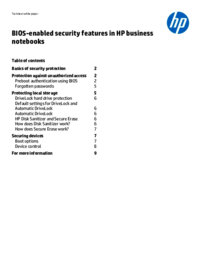




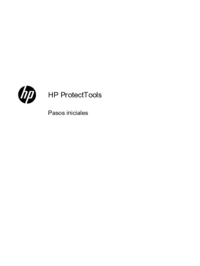












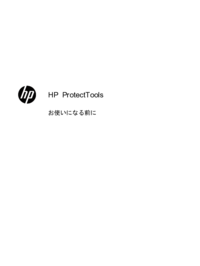

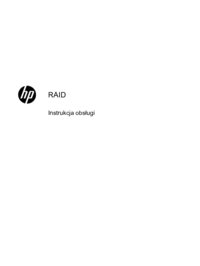
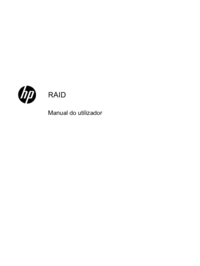




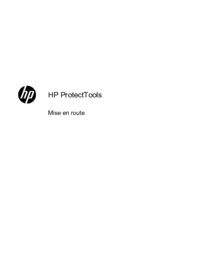








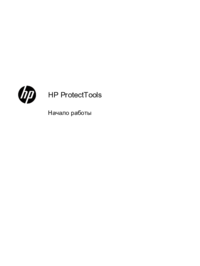










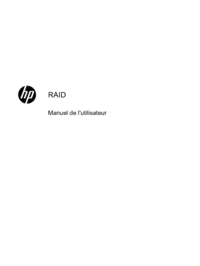






 (75 pagine)
(75 pagine) (20 pagine)
(20 pagine) (24 pagine)
(24 pagine) (93 pagine)
(93 pagine) (45 pagine)
(45 pagine) (48 pagine)
(48 pagine) (61 pagine)
(61 pagine) (22 pagine)
(22 pagine) (13 pagine)
(13 pagine) (93 pagine)
(93 pagine) (26 pagine)
(26 pagine) (94 pagine)
(94 pagine)







Commenti su questo manuale